
Al intentar jugar al multijugador Halo Infinite recién lanzado, varios usuarios se han encontrado con un error de DirectX. Según el mensaje de error, el motivo del desliz es la ausencia de hardware compatible. Básicamente, esto significa que los requisitos de tu sistema no cumplen con los requisitos mínimos establecidos por Microsoft para el juego Halo Infinite.
Además de eso, en algunos casos, el problema también puede surgir cuando los controladores de tu GPU no están actualizados o cuando no tiene DirectX 12 instalado en tu computadora. En este artículo, te guiaremos a través de un par de métodos que pueden ayudarlo a resolver el problema.
¿Cómo reparar el error de DirectX?
Resulta que Halo Infinite se lanzará oficialmente el próximo 8 de diciembre. Sin embargo, para el vigésimo aniversario del juego, Microsoft ha lanzado la versión multijugador del juego antes de la fecha de lanzamiento oficial para conmemorar el día.
Para resolver este problema, primero deberás verificar y asegurarte de que tienes los controladores gráficos más recientes instalados en tu computadora. Además de eso, es realmente importante que tengas una tarjeta gráfica que sea compatible con DirectX 12.
En caso de que tu GPU no lo sea, eso es lo que está causando el problema y, en tal escenario, no hay soluciones posibles para ti. deberás comprar una nueva tarjeta gráfica.
Antes de comenzar, recomendamos revisar la lista de requisitos mínimos del sistema que el equipo de desarrollo ha puesto a disposición hace bastante tiempo. Asegúrate de cumplir con los requisitos y, si aún encuentras el problema, este artículo debería ayudarte a resolver el problema. Dicho esto, comencemos y te mostraremos cómo resolver el mensaje de error de DirectX.
Actualiza los controladores de gráficos
Resulta que una de las razones, como hemos mencionado, por las que puedes encontrar el problema en cuestión es cuando tus controladores de gráficos no están actualizados. Esto sucede muy a menudo cuando se lanza un nuevo juego. Para este propósito, a menudo se publican actualizaciones de controladores que mejoran aún más el rendimiento del juego en algunas GPU y, al mismo tiempo, solucionan cualquier problema conocido que pueda estar ocurriendo.
Los controladores de gráficos son realmente importantes en cualquier computadora, especialmente cuando se trata de juegos y otras cosas relacionadas con multimedia. Si tus gráficos no están actualizados, seguramente encontrarás un problema debido a los controladores de gráficos. Si este caso le es aplicable, puedes resolverlo fácilmente comprobando si hay actualizaciones disponibles para los controladores. Para hacer esto, debes seguir cada una de las recomendaciones que explicamos a continuación:
- En primer lugar, abre la ventana del Administrador de dispositivos buscándola en el menú Inicio.
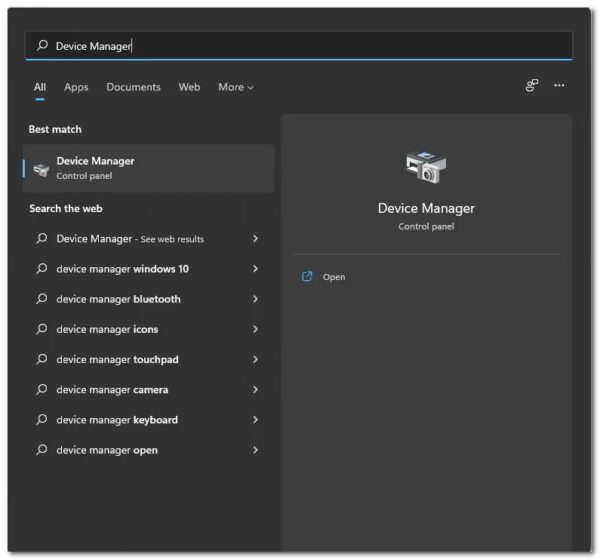
- Una vez que la ventana Administrador de dispositivos esté abierta, expande la lista Adaptadores de pantalla.
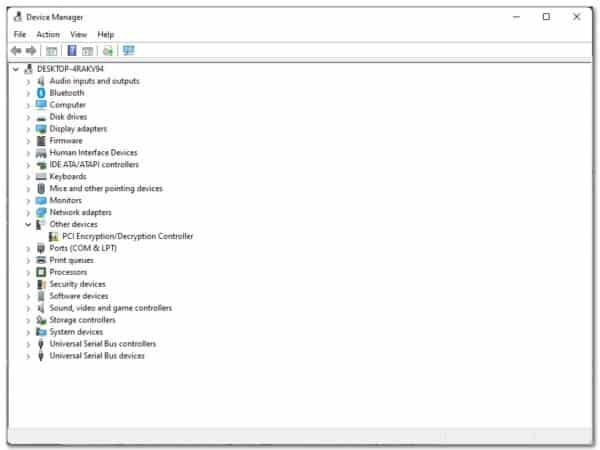
- Ahora, haz clic con el botón derecho en los controladores de gráficos y, en el menú desplegable, haz clic en la opción Actualizar controlador proporcionada.
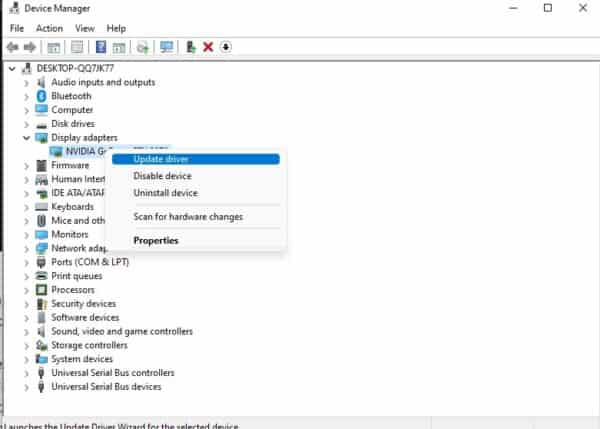
- En la ventana de seguimiento, haz clic en la opción Buscar controladores automáticamente. Al hacer esto, Windows buscará automáticamente las actualizaciones disponibles para tu GPU y luego las instalará. Sin embargo, es posible que esto no siempre actualice tu controlador.
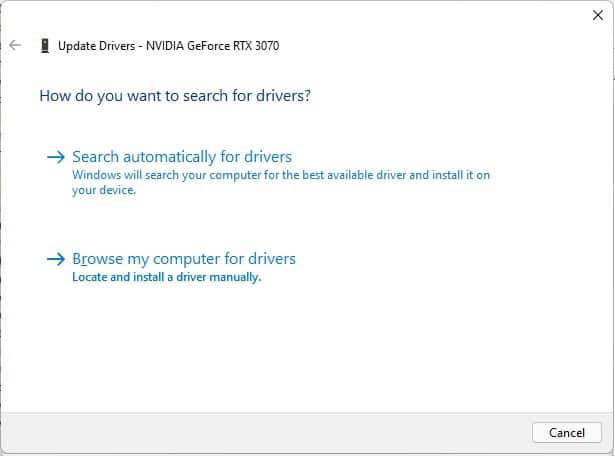
- Alternativamente, también puedes actualizar manualmente los controladores de gráficos en tu computadora. Esto es lo que también recomendamos hacer.
- Para hacer esto, continúa y verifique qué GPU está instalada en tu computadora.
- Una vez que hayas hecho eso, abre tu navegador web y dirígete al sitio web de tu fabricante.
- Desde allí, descarga los controladores más recientes disponibles para tu tarjeta.
- Cuando hayas descargado los controladores más recientes, ejecuta el instalador y asegúrate de seguir las recomendaciones que aparecen en pantalla para instalar los controladores.
- Una vez instalados los controladores, es posible que se te solicite que reinicies tu computadora, hazlo.
- Cuando tu PC se inicia, ve si el problema persiste cuando inicies Halo Infinite.
Reinstala DirectX 12
Finalmente, otra cosa que puedes intentar para resolver el problema es reinstalar DirectX 12 en tu computadora. En algunos casos, el problema puede surgir cuando no tienes instalada la última versión de DirectX, es decir, DirectX 12. Como resultado, Halo Infinite requiere una GPU que sea compatible con DirectX 12, por lo que tendrás que instalar el software junto con el hardware.
El proceso de instalación es bastante simple y puedes obtener DirectX fácilmente desde el sitio web de Microsoft. Para instalar DirectX 12 en tu computadora, tienes que seguir al pie de la letra los pasos descritos a continuación:
- En primer lugar, dirígete al sitio web de Microsoft para descargar DirectX haciendo clic aquí.
- Una vez que estés allí, haz clic en el botón Descargar proporcionado, que descargará automáticamente la última versión de DirectX para ti.
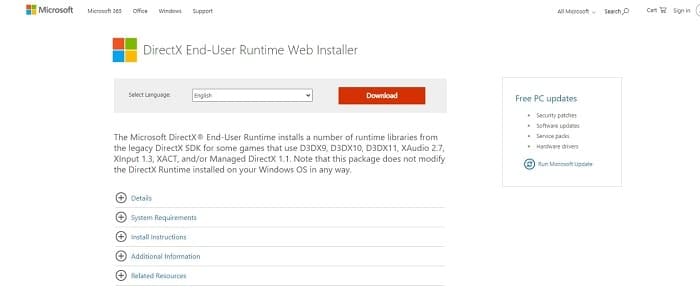
- Cuando finalmente se haya terminado de descargar, ejecuta el archivo de instalación.
- Acepta el acuerdo y luego haz clic en el botón Siguiente.
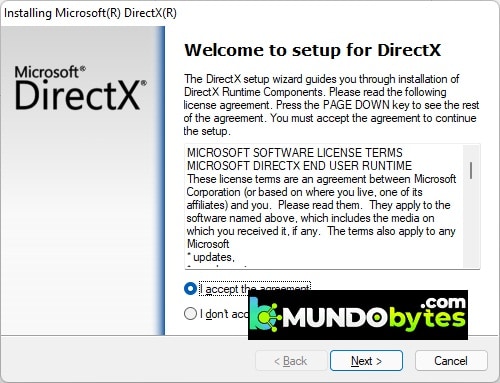
- Puedes optar por instalar Bing Bar. Si no lo deseas, simplemente desmarca la opción Instalar la barra de Bing proporcionada. Luego, haz clic en Siguiente.
- En este punto, la instalación comenzará, así que espera a que se complete.
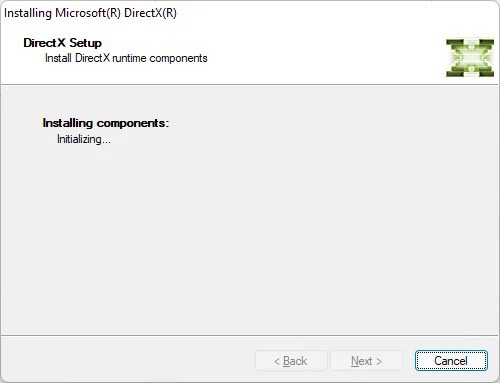
- Una vez hecho esto, haz clic en el botón Finalizar.
- Después de eso, sigue adelante e intenta iniciar el juego para ver si el problema persiste.
En caso de que te sigas enfrentando el problema incluso después de probar estos métodos, es muy probable que tu sistema no cumpla con los requisitos mínimos. En tal caso, no existe una solución real para ti, excepto comprar un hardware que pueda ejecutar el juego por ti. Gracias por tu visita, nos leemos en una próxima publicación.
Me llamo Javier Chirinos y soy un apasionado de la tecnología. Desde que tengo uso de razón me aficioné a los ordenadores y los videojuegos y esa afición terminó en un trabajo.
Llevo más de 15 años publicando sobre tecnología y gadgets en Internet, especialmente en mundobytes.com
También soy experto en comunicación y marketing online y tengo conocimientos en desarrollo en WordPress.